Das Linux-Benutzerkennwort ist für Sicherheitsprobleme in jedem Betriebssystem von entscheidender Bedeutung. Bei Linux- oder UNIX-Betriebssystemen ist es jedoch ein Problem, das hinsichtlich des Risikos zunimmt, da wir einen speziellen Benutzer haben, der der Root-Benutzer ist. Dieser Benutzer integriert standardmäßig alle Verwaltungs- und Steuerberechtigungen auf dem gesamten Computer. In der Regel ist dieser Benutzer deaktiviert (aus Sicherheitsgründen). Das Root-Passwort ermöglicht eine Stützmauer gegen mögliche unerwünschte Einträge in unsere Computer, die auch deren Inhalt beschädigen könnten.
Wenn wir diesen Benutzer jedoch aus administrativen Gründen aktiviert haben und erneut darauf zugreifen möchten, haben wir höchstwahrscheinlich das ursprüngliche Kennwort vergessen. In diesem Fall hat EinWie.com dieses Lernprogramm entwickelt, in dem Sie lernen, wie Sie das RHEL 8-Root-Kennwort wiederherstellen. ein heikles und essentielles System wie Red Hat 8.
Als nächstes sehen wir den Prozess, um das RHEL 8-Root-Passwort zurückzusetzen und somit mit den erforderlichen Berechtigungen auf das System zuzugreifen.
So setzen Sie das Root-Passwort in Red Hat 8 zurück
Dazu müssen wir den Computer einschalten oder neu starten und auf dem Startbildschirm die Zeile auswählen, in der sich das aktuelle System befindet:
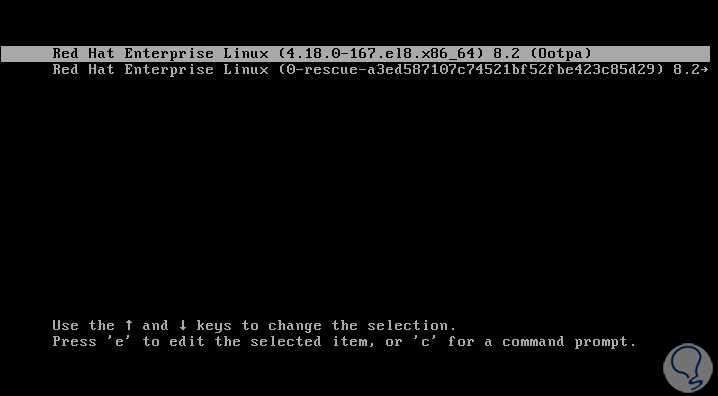
Drücken Sie die Taste “e”, um auf den GRUB-Editor (Bootloader) zuzugreifen. Im folgenden Fenster suchen wir die Zeile, die mit “hkernel” beginnt, und setzen am Ende den Wert “rd.break”:
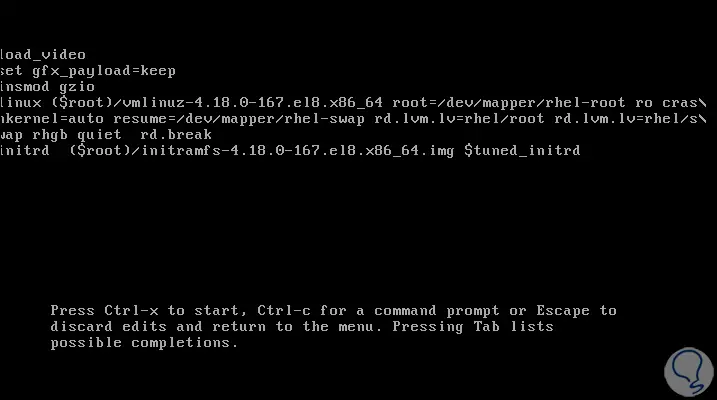
Wir verwenden die folgenden Tasten, um im einfachen Modus mit der Konsole auf den Start zuzugreifen.
Dort müssen wir das Sysroot-Verzeichnis mit Lese- und Schreibberechtigungen mounten (standardmäßig hat es nur Leseberechtigungen), dazu führen wir folgende Zeile aus:
Strg + X.
montieren | grep sysroot
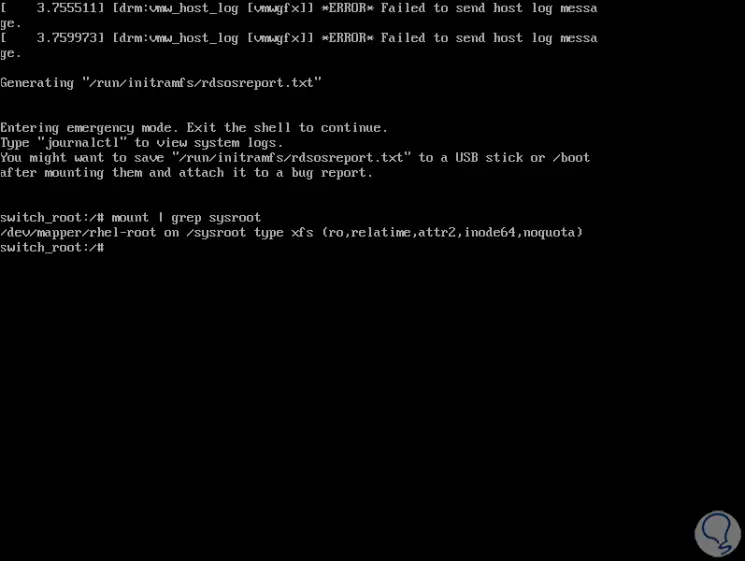
Jetzt werden wir das Verzeichnis mit den Lese- und Schreibberechtigungen erneut bereitstellen:
mount -o remount, rw / sysroot /
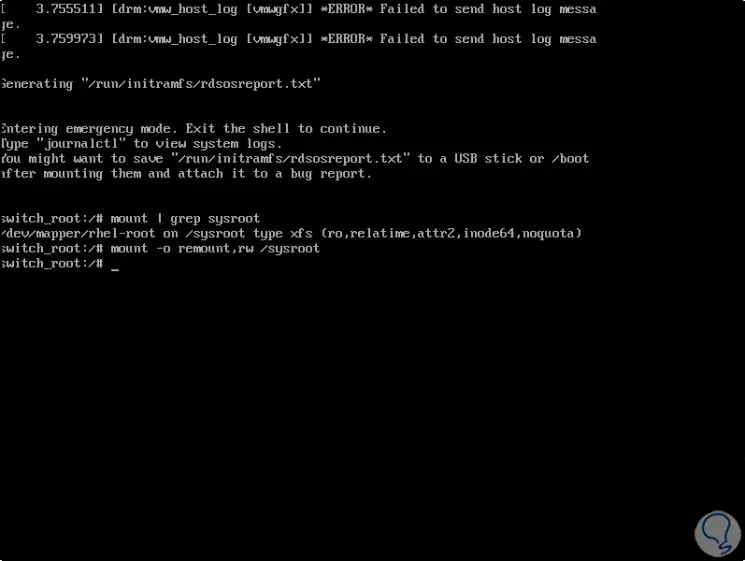
Jetzt werden wir die Zugriffsrechte validieren. Diese müssen von ro (schreibgeschützt) auf rw (lesen und schreiben) geändert werden. Wir führen Folgendes aus:
montieren | grep sysroot
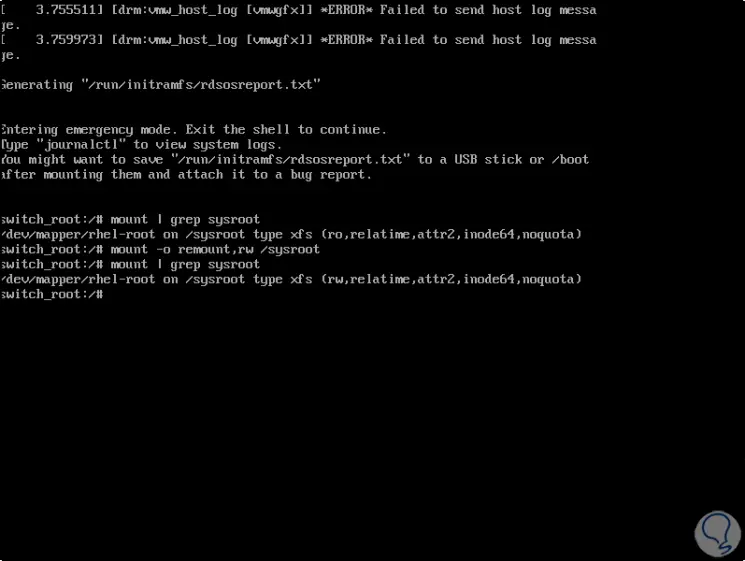
Jetzt erteilen wir der Stammdatei Lese- und Schreibberechtigungen:
chroot / sysroot
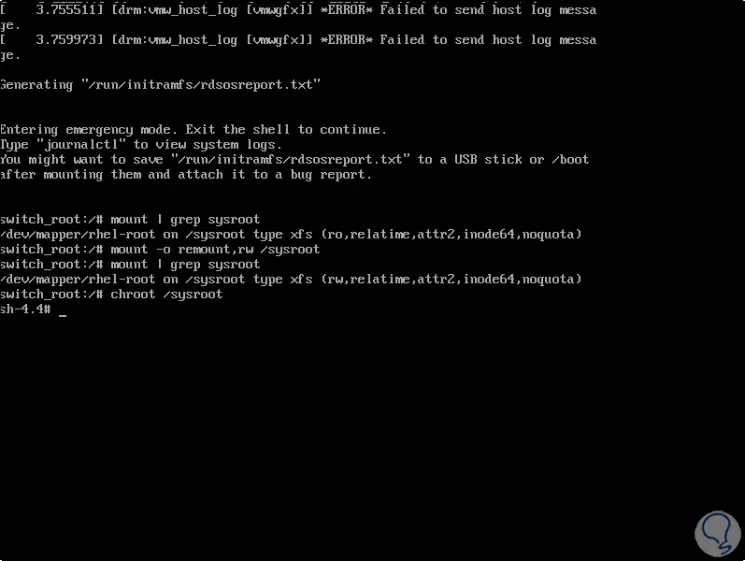
Dort werden wir den Befehl “passwd” ausführen, um das neue Passwort einzugeben und zu bestätigen:
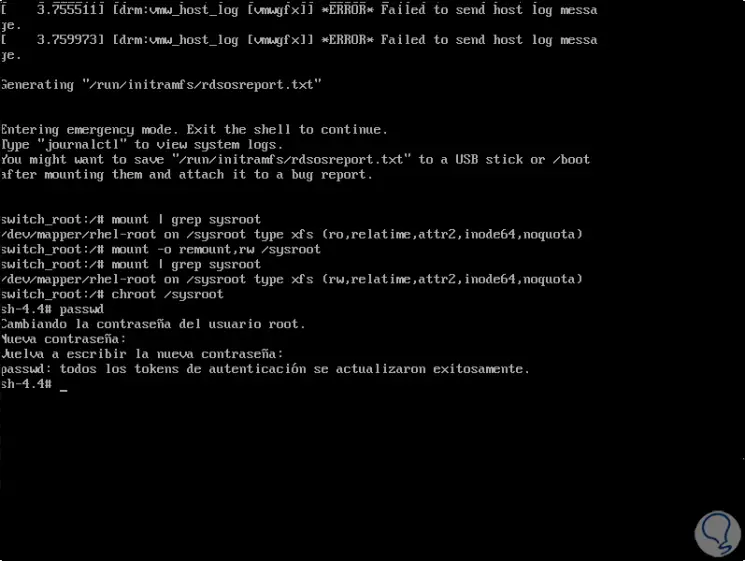
Schließlich werden wir das Dateisystem neu beschriften, indem wir die folgende Zeile ausführen:
Berühren Sie /.autorelabel
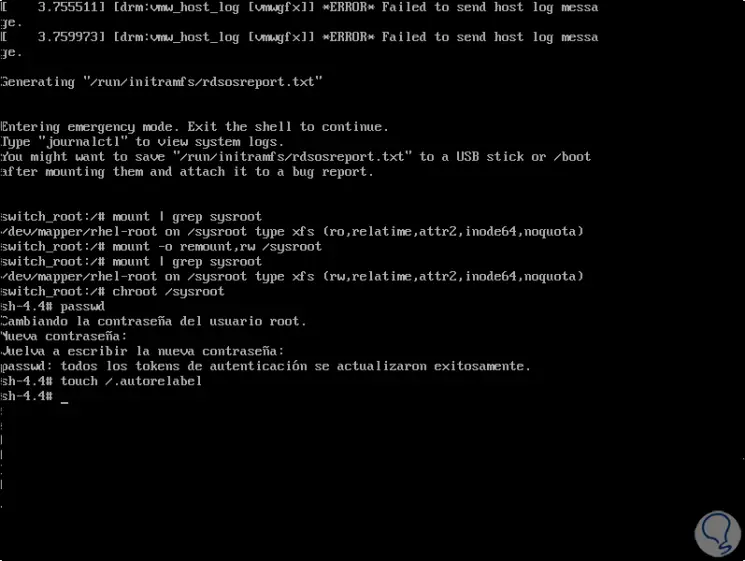
Schließlich führen wir “exit” und dann “logout” aus, um Red Hat 8 neu zu starten:
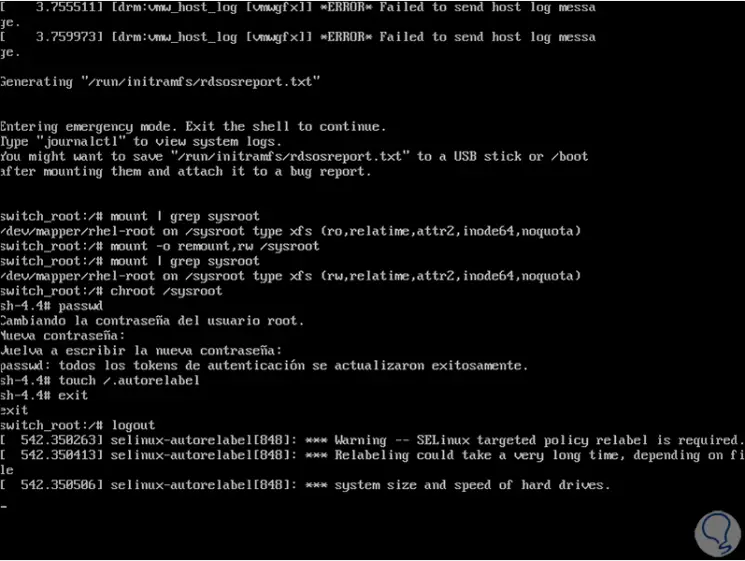
Danach können wir mit dem Root-Passwort, das wir mit dem Prozess eingerichtet haben, den wir Ihnen in EinWie.com erklärt haben, auf Red Hat zugreifen, nachdem wir wissen, wie das Root-RHEL 8-Passwort zurückgesetzt wird.
